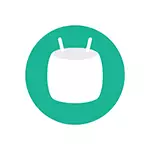
لاحظ أن واجهة Android 6 للمستخدم البسيط لم يتغير، ويمكن أن لا ترى بعض الميزات الجديدة ببساطة. لكنهم ومع احتمال مرتفع يمكنهم الاهتمام بك، لأنهم يسمحون لك بإجراء بعض الأشياء أكثر ملاءمة.
المدمج في مدير الملفات
في Android الجديد، ظهر مدير الملفات المدمج، وأخيرا، مدير الملفات المدمج (هو حول نظف Android 6، يقوم العديد من الشركات المصنعة بإجراء مدير الملفات الخاصة بهم، وبالتالي، قد يكون هذا العلامات التجارية، قد يكون الابتكار غير ذي صلة).
لفتح إدارة الملفات، انتقل إلى الإعدادات (سحب منطقة الإعلام في الأعلى، ثم مرة أخرى، والنقر على أيقونة التروس)، انتقل إلى "مخزن ومحركات الأقراص USB"، وفي أسفل، حدد فتح.
سيتم فتح محتويات نظام الهاتف أو ملف الجهاز اللوحي: يمكنك عرض المجلدات ومحتوياتها، ونسخ الملفات والمجلدات إلى موقع آخر، وشارك الملف المحدد (بعد تحديده لفترة طويلة عن طريق الضغط). فمن المستحيل أن أقول أن مهام مدير الملفات جزءا لا يتجزأ من ومثيرة للإعجاب، ولكن وجودها هو جيد.
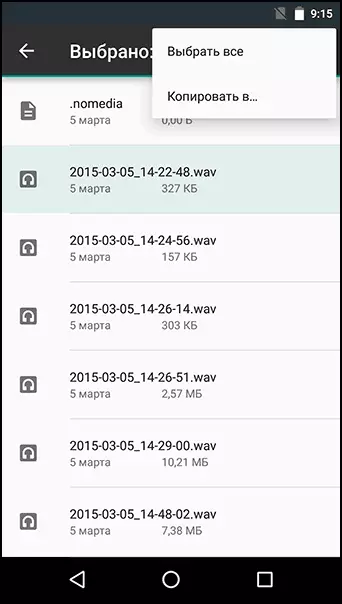
نظام موالف UI.
هذه الميزة مخفية بشكل افتراضي، ولكن مثيرة للاهتمام للغاية. مع موالف UI النظام، يمكنك تكوين الرموز التي يتم عرضها في لوحة الوصول السريع، والذي يفتح إذا سحب مرتين على الجزء العلوي من الشاشة، فضلا عن رموز منطقة الإعلام.
من أجل تمكين موالف UI النظام، انتقل إلى منطقة أيقونة الوصول السريع، ثم اضغط مع الاستمرار على أيقونة التروس لبضع ثوان. بعد الإفراج عنها، سيتم فتح الإعدادات مع رسالة مفادها أن وظيفة النظام UI TUNER تم تشغيل (المقابلة يظهر عنصر في قائمة الإعدادات في الجزء السفلي جدا).
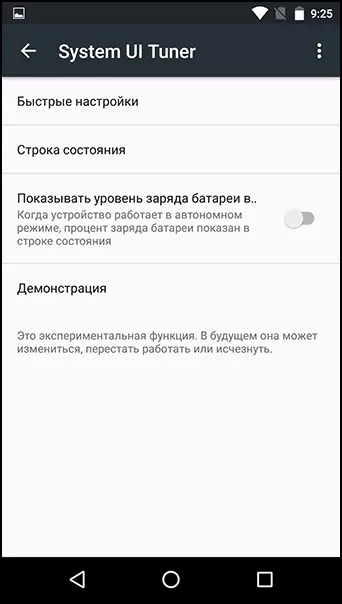
الآن يمكنك تكوين الأمور التالية:
- قائمة الوصول السريع إلى وظائف الأزرار.
- تمكين وتعطيل عرض الرموز في منطقة الإعلام.
- تمكين عرض مستوى البطارية في منطقة الإعلام.

أيضا هنا هو إمكانية دمج الروبوت تجريبي الوضع 6، الذي يزيل كافة الرموز من منطقة الإعلام، ويعرض فقط وقت غير حقيقي، والكامل إشارة واي فاي وشحن البطارية بالكامل.
الأذونات الفردية للتطبيقات
لكل تطبيق، يمكنك الآن تعيين أذونات فردية. وهذا هو، إذا كان تطبيق أندرويد حتى يتطلب الوصول إلى الرسائل القصيرة، فيمكن تعطيل هذا الوصول (ومع ذلك، يجب أن يكون من المفهوم أن الانفصال عن أي مفتاح لتصاريح العمل يمكن أن يؤدي إلى حقيقة أن التطبيق سيتوقف عن العمل).
من أجل القيام بذلك، انتقل إلى الإعدادات - التطبيقات، حدد تطبيق الفائدة والنقر فوق "أذونات"، ثم افصل تلك التي لن ترغب في إعطاء التطبيق.

بالمناسبة، في إعدادات التطبيق، يمكنك أيضا تعطيل الإخطارات الخاصة به (وبعض المعذبة من الإخطارات الواردة باستمرار من ألعاب مختلفة).
قفل ذكي لكلمات المرور
ظهر Android 6 والتقصير هو وظيفة توفير كلمة المرور التلقائية في حساب Google (ليس فقط من المتصفح، ولكن أيضا من التطبيقات). بالنسبة لشخص ما، يمكن أن تكون الوظيفة مريحة (في النهاية، يمكن الحصول على جميع كلمات المرور الخاصة بك باستخدام حساب Google فقط، أي أنه يتحول إلى مدير كلمة المرور). ويمكن لشخص ما أن يسبب هجمات جنون العظمة - في هذه الحالة، يمكن تعطيل الوظيفة.
لإيقاف تشغيله، انتقل إلى عنصر إعدادات Google، ثم في قسم "الخدمات"، حدد "القفل الذكي لكلمات المرور". هنا يمكنك عرض كلمات المرور المحفوظة بالفعل، وتعطيل الوظيفة، وكذلك تعطيل الإدخال التلقائي باستخدام كلمات المرور المحفوظة.

تحديد القواعد لوضع "عدم إزعاج"
ظهر الوضع الصامت للهاتف في Android 5، وفي الإصدار السادس تلقى تطوره. الآن، عند تمكين وظيفة "عدم الإزعاج"، يمكنك ضبط وقت الوضع، وتكوين كيفية عملها، واختياريا، إذا ذهبت إلى إعدادات الوضع، فيمكنك ضبط القواعد الخاصة بتشغيلها.
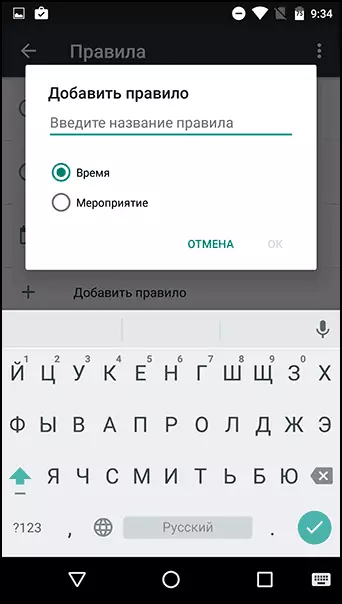
في القواعد، يمكنك ضبط الوقت لتتحول تلقائيا على وضع بدون صوت (على سبيل المثال، في ليلة) أو تعيين إدراج وضع "عدم الإزعاج" عندما الأحداث من تقاويم Google (ويمكنك اختيار تقويم محددة).
تثبيت التطبيقات الافتراضية
في Android Marshmallow، يتم الحفاظ على جميع الطرق القديمة لتعيين التطبيقات بشكل افتراضي لفتح أشياء معينة، وفي نفس الوقت طريقة جديدة أسهل لهذا الظهور.
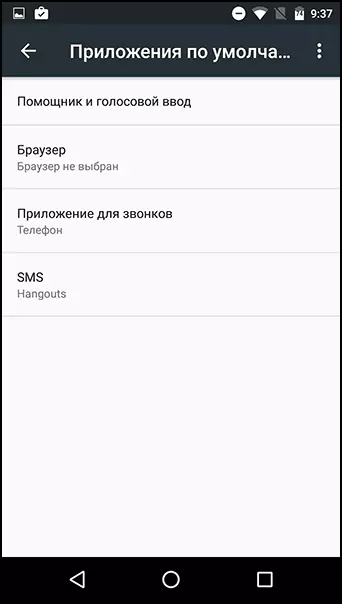
إذا قمت بإدخال إعدادات الإعدادات، ثم اضغط على أيقونة التروس وحدد "التطبيقات الافتراضية"، سترى ما هو المقصود.
الآن على الصنبور.
ميزة أخرى أعلنت في Android 6 - الآن على الصنبور. يتم تقليل جوهرها إلى حقيقة أنه إذا كان في أي تطبيق (على سبيل المثال، المتصفح)، فاضغط باستمرار على زر الصفحة الرئيسية، فستفتح Google الآن المرتبط بمحتويات نافذة التطبيق النشطة.لسوء الحظ، فشلت في تجربة الوظيفة - لا يعمل. أفترض أن الوظيفة قبل روسيا لم تصل بعد (وربما السبب وشيء آخر).
معلومة اضافية
كما دفعت معلومات تجريبية في Android 6، والتي تتيح لك العمل لعدة تطبيقات نشطة على شاشة واحدة. وهذا هو، هناك فرصة لتضمين تعدد المهام الكامل الكامل. ومع ذلك، في الوقت الحالي، يتطلب الوصول إلى الجذر وبعض التلاعب مع ملفات النظام، لأنه في إطار هذه المقالة، لن يكون من الممكن وصف الفرصة، إلى جانب ذلك، لا أستبعد هذه الوظيفة قريبا لواجهة متعددة الإضاءة ستكون متاحة بشكل افتراضي.
إذا فاتني شيء ما، شارك ملاحظاتك. وبشكل عام، كيف الروبوت 6 نسيم عليل، ناضجة الاستعراضات (على الروبوت 5 أنها لم تكن أفضل)؟
